Gå till modulen Vektor på Adobe Firefly-hemsidan och välj Text till vektor.
Lär dig hur du använder Text till vektor för att skapa en mängd redigerbar vektorgrafik med hjälp av textbeskrivningar.
Try it in the app
Generate vector graphics using text description in a few simple steps.
Med Text till vektor i Adobe Firefly kan du enkelt generera detaljerade vektorbilder som motiv och scener. Du kan hämta de genererade varianterna i SVG-format som du kan redigera senare.
På sidan Text till vektor, under Allmänna inställningar, använder du listrutan Modell för att visa modeller som är tillgängliga för generering.
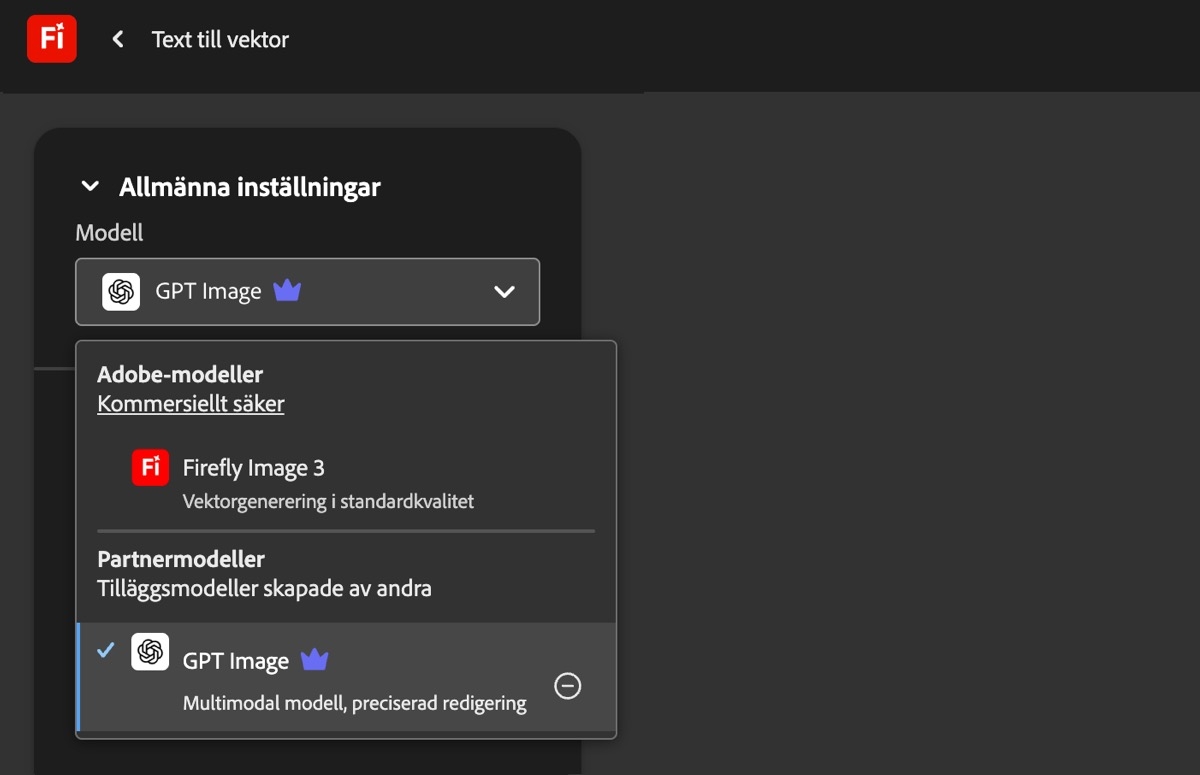
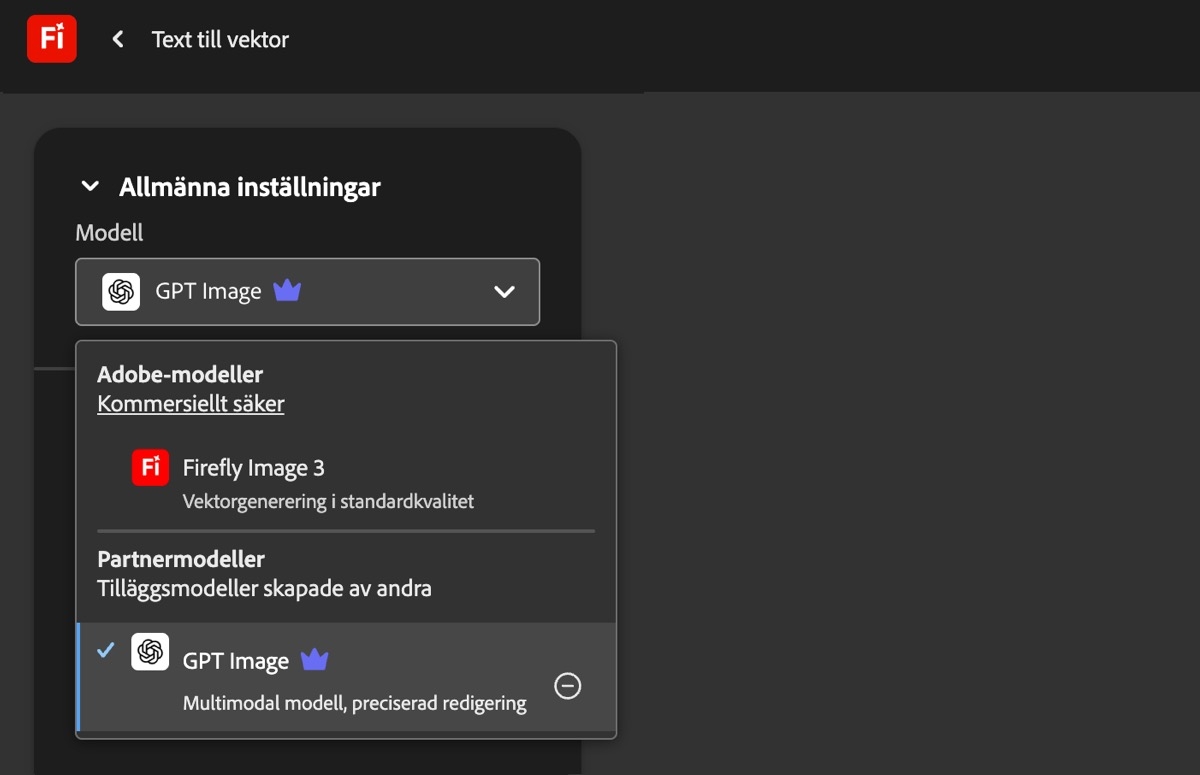
Genereringsinställningarna varierar beroende på om du väljer en Adobe-modell eller en modell som inte är från Adobe. Proceduren på den här sidan gäller för Firefly-modellen. För partnermodeller finns information om vektorgenerering här.
Under Innehållstyp väljer du Innehållstyp som Motiv eller Scen.


Ett exempel på en vektor som genererats med Innehållstyp inställt på Motiv.


Ett exempel på en vektor som genererats med Innehållstyp inställt på Scen.
Textbeskrivning som används: ”En tukan sitter bland tropiskt bladverk.”
Använd de extra kontrollerna i den vänstra panelen för att finjustera de genererade variationerna.
- Stilar: Lägg till en referensbild så att de genererade variationerna matchar dess stil.


Ett exempel på en referensbild som används för att generera vektorvariationer.


Ett exempel på den genererade vektorn med stilreferensbild.
- Effekter: Välj de effekter du vill använda och ange sedan Färg och ton.


Ett exempel på en vektor som genererats med Effekter inställt på Minimalism.


Ett exempel på en vektor som genererats med Effekter inställt på 3D.
I fältet Beskrivning anger du en detaljerad beskrivning av den vektorbild du vill generera.
För att skriva effektiva textbeskrivningar bör du hålla dig till ett enkelt och direkt språk och använda minst tre ord.
Välj Generera.
Håll markören över den genererade vektorbilden för att visa följande alternativ:
- Öppna i Illustrator för datorer: Öppna SVG-filen direkt i Adobe Illustrator, förutsatt att den redan har installerats.
- Hämta: Hämta den genererade varianten i .svg-filformat.
- Betygsätt resultatet: Använd klassificeringsalternativet för att betygsätta den genererade vektorbilden och lägga till feedback.
- Dela: Kopiera vektorn så att du kan klistra in den direkt i redigeringssyfte, till exempel i Adobe Illustrator.

A. Öppna i Illustrator för att redigera filen B. Hämta och spara den i .svg-filformat C. Klassificera den genererade vektorbilden D. Kopiera .svg-filen

Du kan visa alla vektorgenereringar som slutförts i den aktuella webbläsarsessionen i Genereringshistorik-remsan. Om du vill aktivera detta väljer du ikonen Historik bredvid knappen Generera.